

当我们的电脑使用久了之后,电脑会堆积大量的垃圾这样导致开机速度变慢。大家都选择重新安装win7系统来解决此问题,但win7重装系统后开机很慢该如何处理呢,下面,小编就把win7系统开机很慢的解决方法分享给大家。
win7重装系统后开机很慢
1、在桌面按下【Win + R】快捷键打开运行页面,输入【msconfig】点击【确定】。
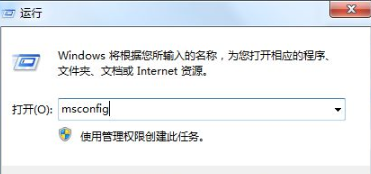
2、我们进入系统配置窗口,切换到【引导】选项,在该页面点击【高级选项】,我们可以在这里设置处理器的核心数。
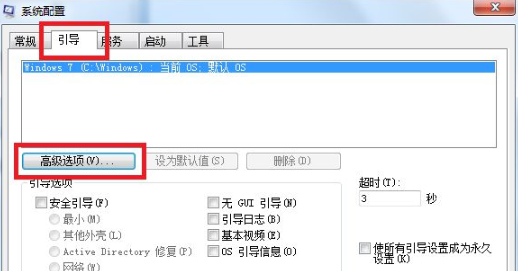
3、进入到【引导高级选项】窗口当中,勾选【处理器数】进行修改,将其设置到最大值的数目,比如4核的处理器那最大处理器数就是4,完成后点击【确定】。
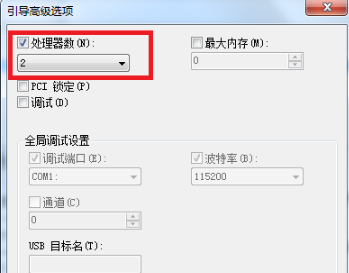
4、最后我们切换到【启动】选项,将不需要的启动项禁用即可。
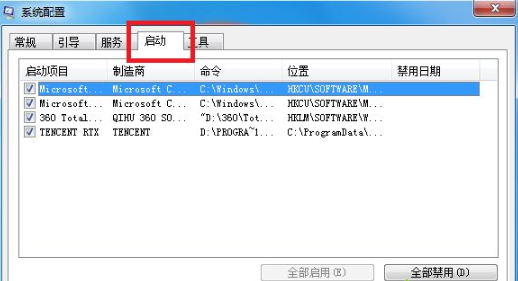
根据上述操作可以解决我们win7重装系统后开机很慢的问题,那么开机速度就可以提升啦。

当我们的电脑使用久了之后,电脑会堆积大量的垃圾这样导致开机速度变慢。大家都选择重新安装win7系统来解决此问题,但win7重装系统后开机很慢该如何处理呢,下面,小编就把win7系统开机很慢的解决方法分享给大家。
win7重装系统后开机很慢
1、在桌面按下【Win + R】快捷键打开运行页面,输入【msconfig】点击【确定】。
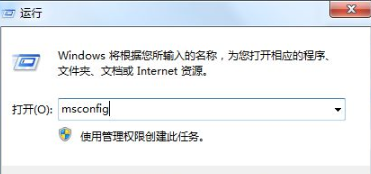
2、我们进入系统配置窗口,切换到【引导】选项,在该页面点击【高级选项】,我们可以在这里设置处理器的核心数。
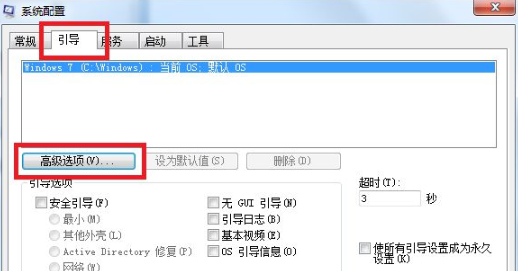
3、进入到【引导高级选项】窗口当中,勾选【处理器数】进行修改,将其设置到最大值的数目,比如4核的处理器那最大处理器数就是4,完成后点击【确定】。
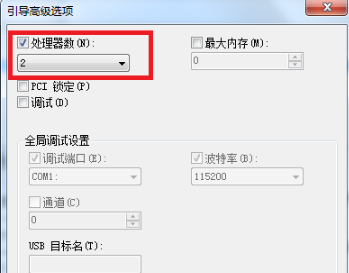
4、最后我们切换到【启动】选项,将不需要的启动项禁用即可。
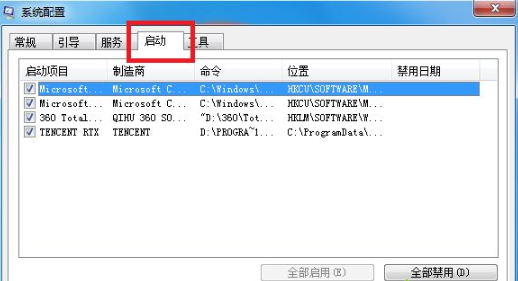
根据上述操作可以解决我们win7重装系统后开机很慢的问题,那么开机速度就可以提升啦。
















